Cách cài đặt phần mềm kế toán Misa bản miễn phí mới nhất
Mục Lục
Các phần mềm kế toán ngày càng được ứng dụng nhiều trong những doanh nghiệp, trong đó phần mềm kế toán Misa được hầu hết mọi người tin dùng vì được cài đặt miễn phí mà còn đầy đủ các nghiệp vụ kế toán. Bài viết này mình sẽ hướng dẫn bạn cách tải phần mềm Misa miễn phí bản mới nhất trên máy tính.

Hướng dẫn setup phần mềm kế toán Misa bản không tính tiền mới nhất
Bài viết hướng dẫn setup phần mềm kế toán Misa được triển khai trên máy tính Dell Inspiron. Bạn có thể thao tác tựa như trên những máy tính, PC chạy hệ điều hành quản lý Windows .
I. Phần mềm Misa là gì?
Phần mềm Misa là phần mềm kế toán miễn phí có đầy đủ tính năng nghiệp vụ kế toán, hỗ trợ công việc tính toán chính xác, tiết kiệm thời gian, chi phí và tăng lợi nhuận cho doanh nghiệp.
Bạn đang đọc: Cách cài đặt phần mềm kế toán Misa bản miễn phí mới nhất
Ưu điểm
- Năng suất cao: tự động hạch toán, tự động báo cáo thuế, báo cáo tài chính giúp tiết kiệm 80% thời gian.
- Liên kết thông minh: kết nối Tổng cục thuế, Ngân hàng, Hóa đơn điện tử, Chữ ký số,… tạo thành hệ sinh thái xử lý dữ liệu nhanh và tiện lợi hơn.
- Xem báo cáo điều hành mọi lúc.
- Được sử dụng thử phần mềm miễn phí không giới hạn tính năng
II. Cách đăng ký dùng thử phần mềm Misa.
Bạn vào truy cập vào đây, kéo xuống cuối trang web sẽ thấy bảng đăng ký dùng thử miễn phí. Sau đó điền đầy đủ thông tin, click vào Tôi đồng ý với chính sách bảo mật rồi nhấn Đăng ký là có thể sử dụng được rồi.
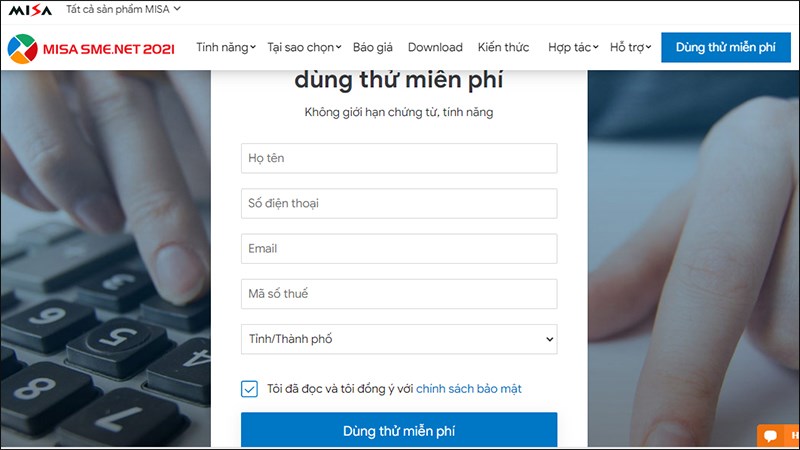
Điền thông tin ĐK dùng thử không lấy phí phần mềm kế toán Misa
III. Hướng dẫn cài đặt phần mềm Misa
1. Hướng dẫn nhanh
Bạn truy cập vào đây, kéo xuống phía dưới mục Sản phẩm khối doanh nghiệp chọn MISA.SME.NET 2021 (phiên bản mới nhất) > Chọn Nơi tải bộ cài đặt phần mềm > Chọn Danh sách bộ cài đặt > Chọn phiên bản cài đặt > Nhấn vào Đường dẫn bộ cài đặt > Mở MISA SME.NET vừa tải xuống > Nhấn chọn Run > Tiếp tục > Chọn Đồng ý sau đó nhấn Tiếp tục > Lựa chọn nơi lưu trữ > Lựa chọn loại cài đặt > Cài đặt và đợi vài phút.
2. Hướng dẫn chi tiết
Bước 1:Truy cập link sau đây, kéo xuống mục Sản phẩm khối Doanh nghiệp và chọn MISA SME.NET2021.
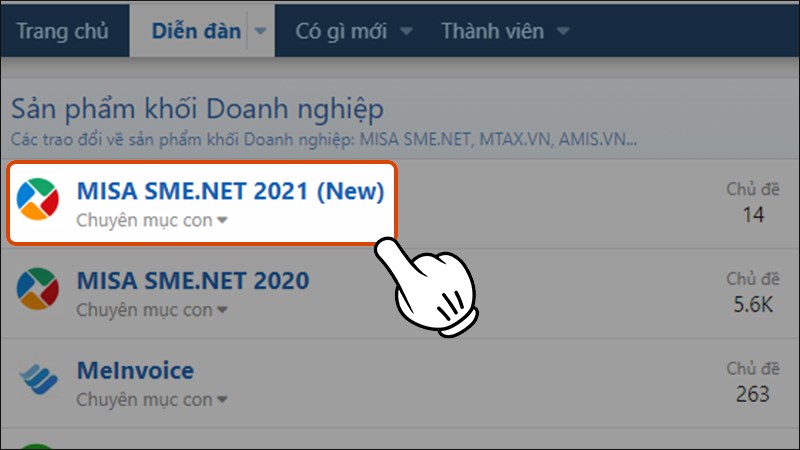
Chọn MISA SME.NET 2021
Bước 2: Chọn Nơi tải bộ cài đặt phần mềm.
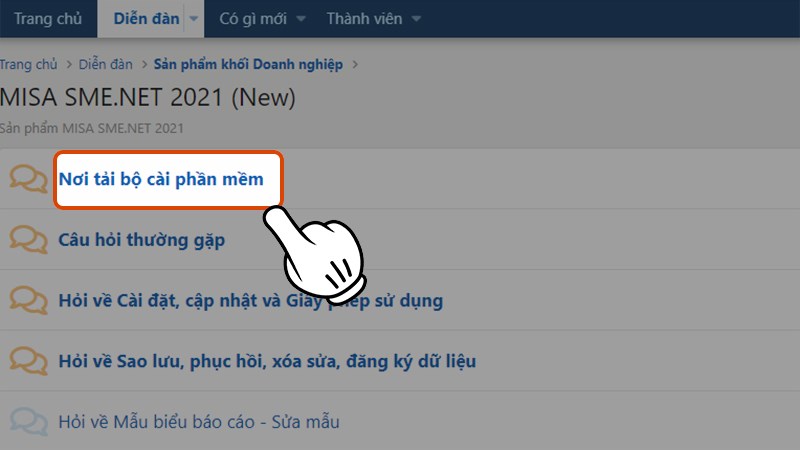
Chọn vào Nơi tải bộ phần mềm
Bước 3: Chọn Danh sách bộ cài đặt phần mềm MISA SME.NET 2021.

Chọn Danh sách bộ setup phần mềm
Bước 4: Chọn phiên bản cài đặt (bài viết này mình chọn phiên bản mới nhất R2).
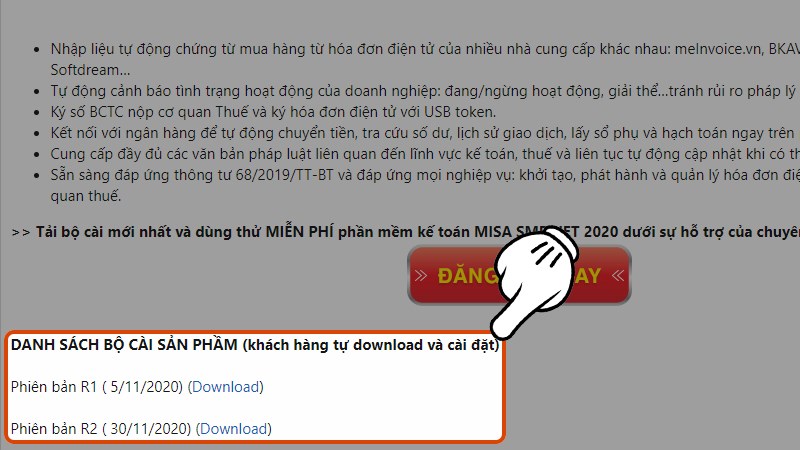
Chọn phiên bản thiết lập
Bước 5: Nhấn vào đường dẫn bộ cài đặt.

Nhấn vào đường dẫn bộ thiết lập
Bước 6: Mở MISA SME.NET vừa tải xuống.

Xem thêm: Facebook
Mở MISA SME.NET vừa tải xuống
Bước 7: Nhấn chọn Run.
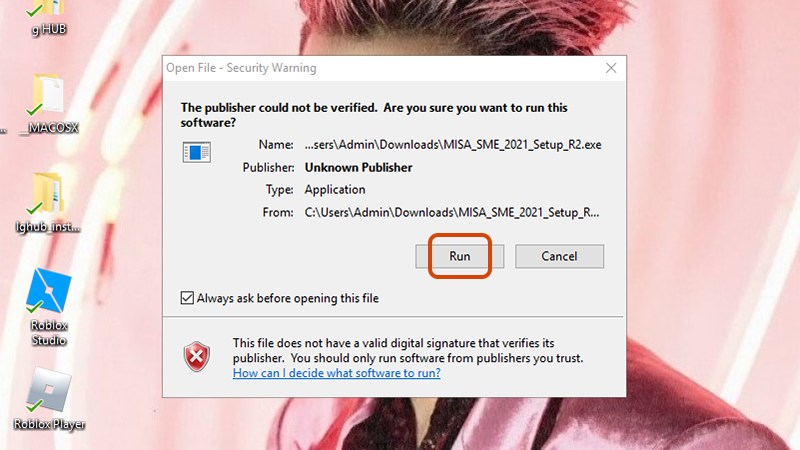
Chọn Run
Bước 8: Tiếp tục.
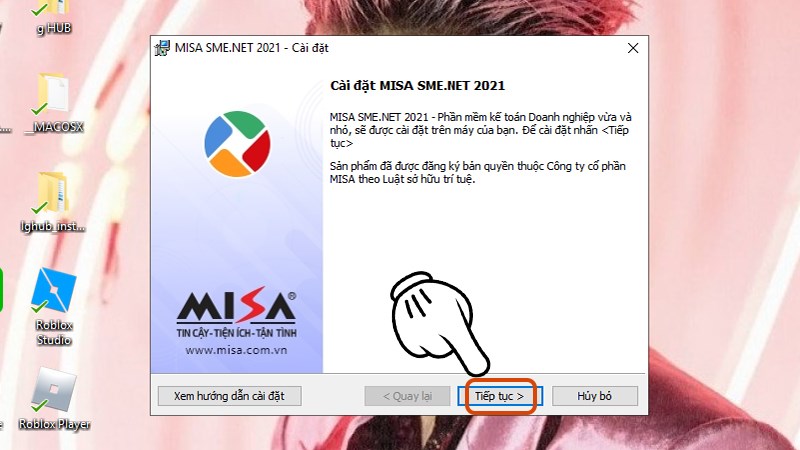
Nhấn Tiếp tục
Bước 9: Chọn Đồng ý sau đó nhấn Tiếp tục.
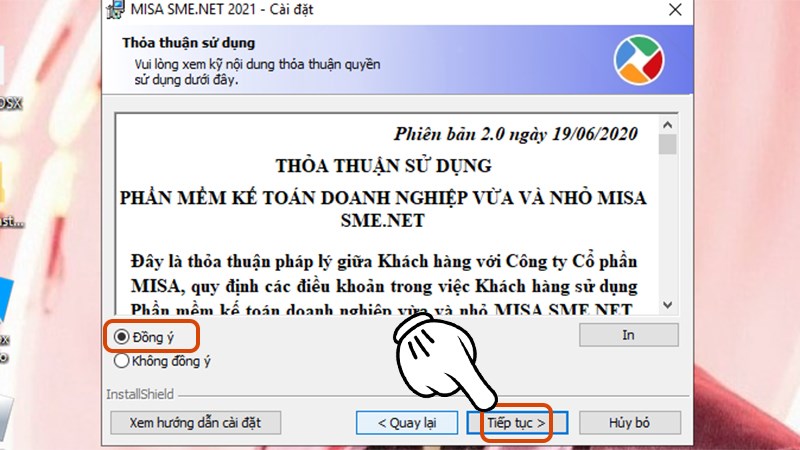
Click Đồng ý sau đó nhấn Tiếp tục
Bước 10: Lựa chọn nơi lưu trữ, nếu không phần mềm mặc định sau khi tải về sẽ lưu ở ổ đĩa C.
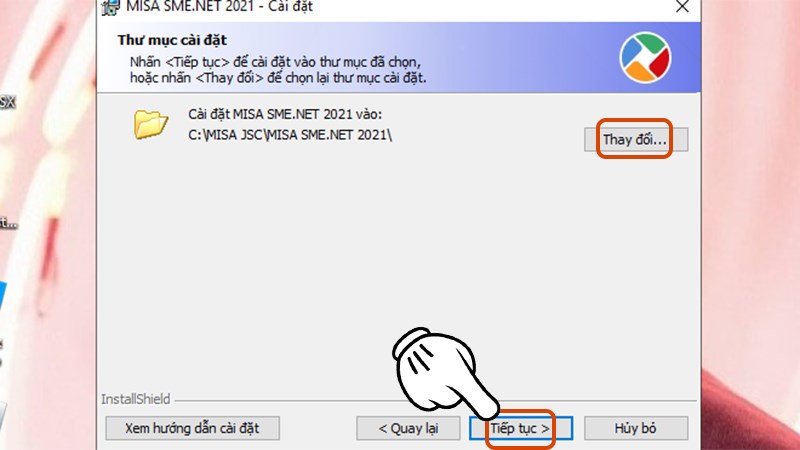
Chọn nơi tàng trữ
Bước 11: Lựa chọn loại cài đặt > Tiếp tục và đợi vài phút.
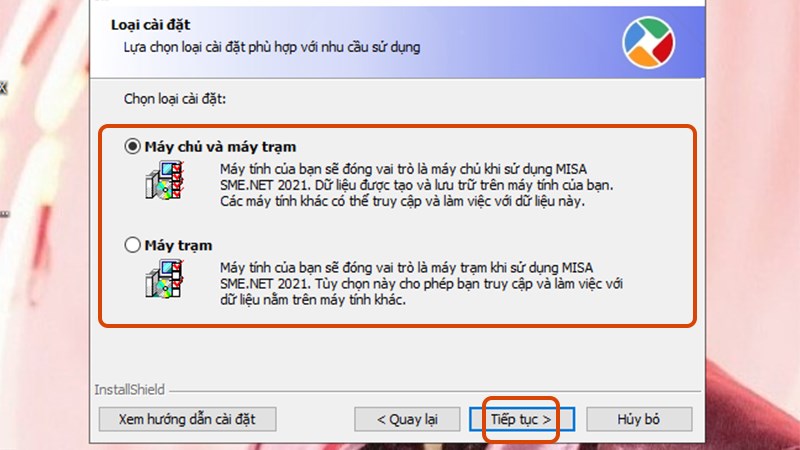
Lựa chọn loại thiết lập sau đó nhấn Cài đặt và đợi vài phút
Bước 12: Nhấn Cài đặt để bắt đầu tiến trình cài đjăt phần mềm nhé.
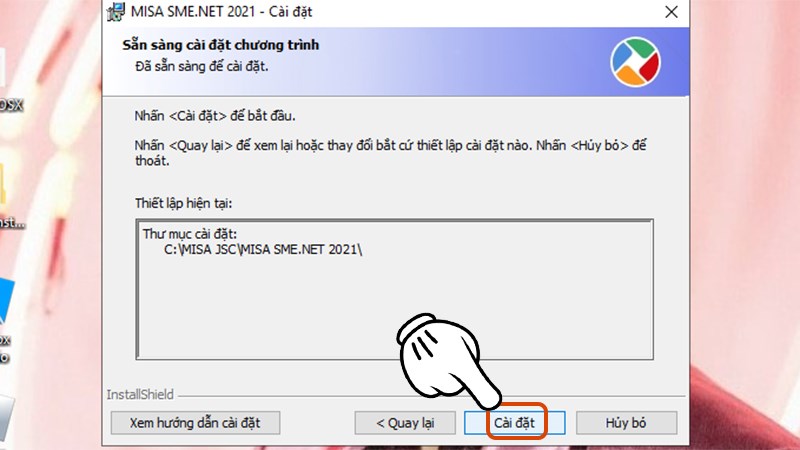
Nhấn Cài đặt
Sau khi thiết lập xong bạn nhấn triển khai xong nhé .
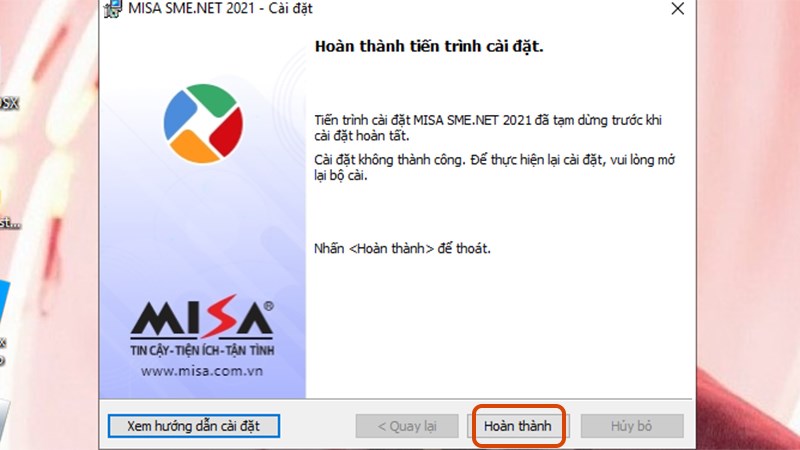
Xem thêm: CHẨN ĐOÁN NGÔI – THẾ – KIỂU THẾ CỦA THAI
Nhấn hoàn thành xong nhé
Và đó là những bước cực đơn thuần để bạn hoàn toàn có thể setup phần mềm kế toán Misa. Nếu bạn có vướng mắc gì thì hãy để lại phản hồi bên dưới, còn nếu thấy hay thì hãy san sẻ cho bạn hữu cùng xem nhé. Chúc bạn thành công xuất sắc ! !
Nguồn tìm hiểu thêm : https://misasoft.com.vn/
Source: https://dvn.com.vn
Category : Thủ Thuật






